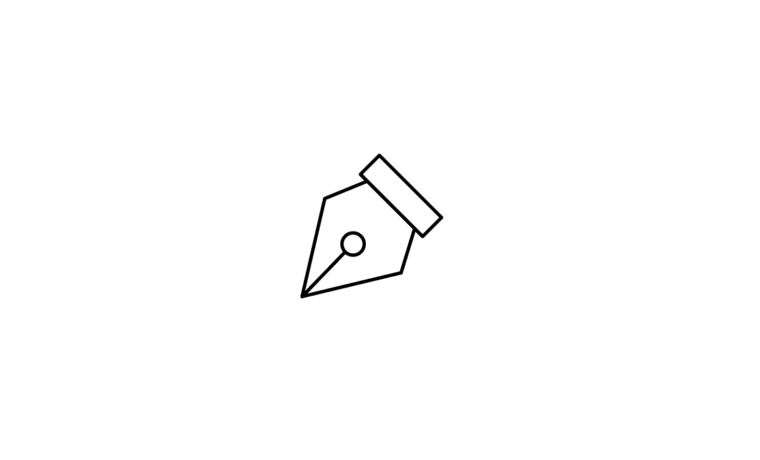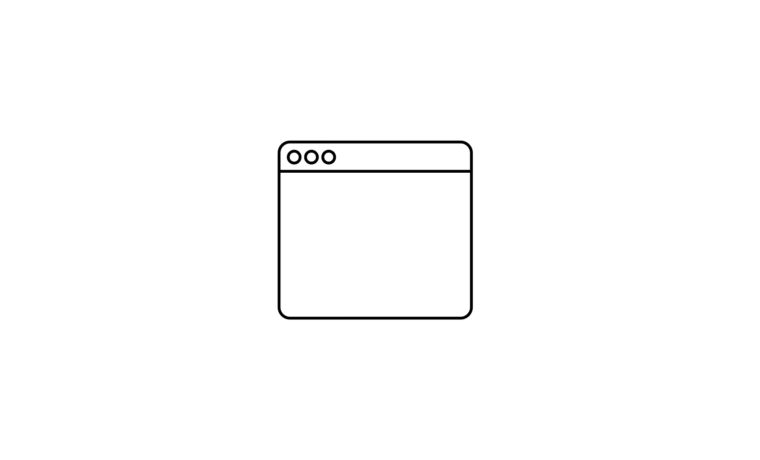家族のスケジュールを共有するために、リビングや冷蔵庫の扉などに貼っているカレンダーへ直接書き込んだりして共有されていませんか?
手元のスマートフォンに登録しているカレンダーを見ながらカレンダーに書き写している時、自動でスケジュールが登録されれば良いのにと思われた方もいるのではないでしょうか?
そんな時、誰もが思いつきそうですがiPadをカレンダーにしてしまえば全てが解決しそうだと言うことに気づき、実際にiPadシリーズの中でも12.9インチもある大画面のiPad Pro(第3世代)を購入して共有用のカレンダーとして設置と運用をしてみたのでレビューしていこうと思います!
美しい色表現で使い慣れたiOSで動くiPadだからこそ、壁掛けにすることでカレンダー以外でも使えます!
12.9インチのiPad Pro第3世代を壁掛けしてみた
実際にiPad Proを壁掛けにしてみた様子がこちら

今回、私はiPad Proを壁に固定する方法としてPeak Designから発売されているのUNIVERSAL ADAPTERとWALL MOUNTで設置しました。
UNIVERSAL ADAPTERはスマートフォンなどの本体裏面に貼り付け、WALL MOUNTが壁などに貼り付けることで、2つを近づけた時に、磁力で壁に固定することができるというものです。
本来はスマートフォンなど、軽い端末を壁に固定するためのもののようですが、iPhone Pro 13 が203gに対し、iPad Pro 12.9インチ(第3世代)が633gと3セットあれば重量に耐えられるということもあり、地震などの揺れで簡単に落ちないようにするためにも4点で支えられるようにしてみました。
Peak DesignのWALL MOUNTで壁に取り付ける方法
まずは、iPad Proの背面にPeak DesignのUNIVERSAL ADAPTERを貼るののですが、iPad Pro本体を横向きで上下逆さにして取り付けられるように左右対称になるようにして4つ貼りました。
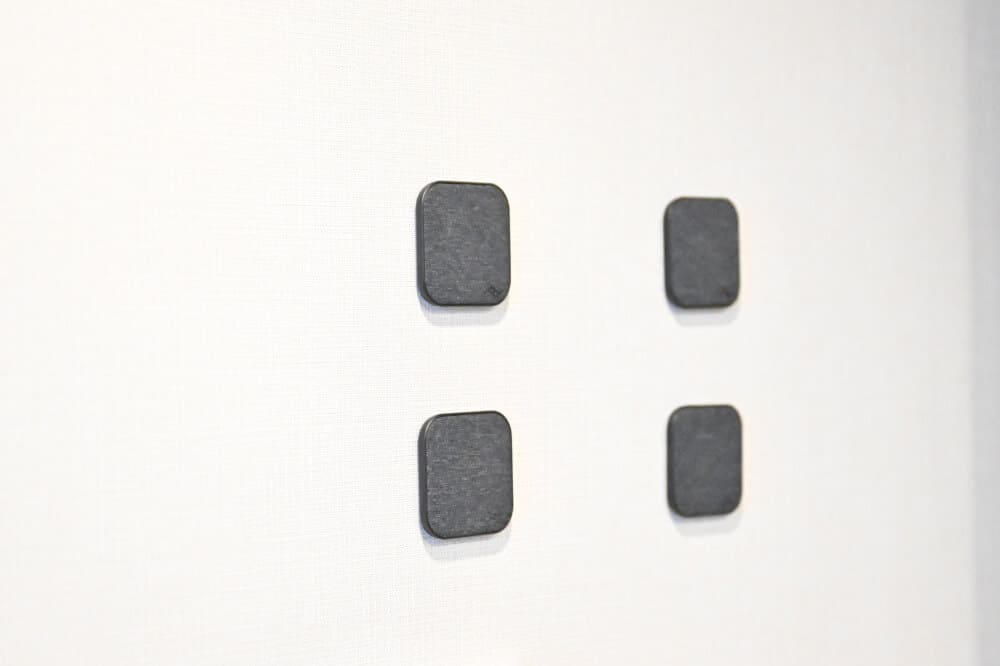
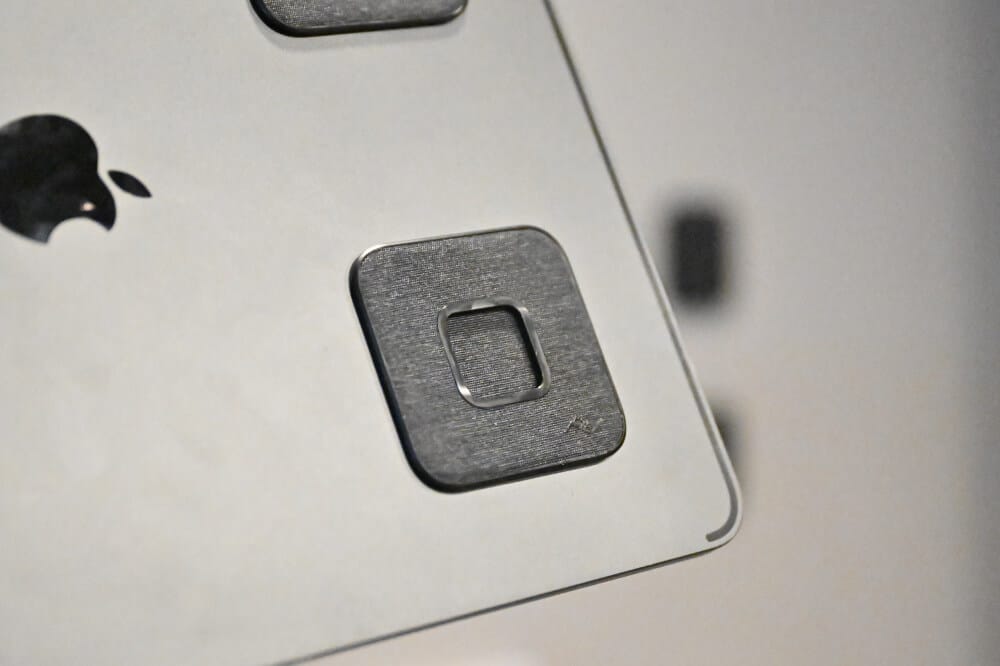
続けてPeak DesignのWALL MOUNTを壁に貼るのですが、寸法を測って貼るよりも一度iPad Proに貼り付けたUNIVERSAL ADAPTERにWALL MOUNTをマグネットの磁力で吸着させた状態にして、4箇所の粘着面を同時に壁に押し当てて貼ることにしました。
説明書にも書いてあった通り、粘着シートが壁に馴染んで強力に引っ付くように30秒押し当て続けた後、24時間放置します。
床と水平になるように取り付けるのに水平器&水準器が役立ちましたよ!

取り付けが完了したのがこちら!
iPad本来のシンプルにデザインされたフォルムが無機質な壁紙にマッチして馴染んでいます。
使い勝手を考慮して、iPad Proを横にした状態でApple Pencilが下に付くように配置してみました。
iPadをカレンダーとして活用する事をテーマとしていますが、iPadはメモやブラウザなど様々な用途に使えるため、ぱっと手を伸ばして操作できるよにしたかったので、このような配置にしています。
Apple Pencilはマグネットで引っ付くので自由な向きで設置できます!

横からの様子がこちら。
Peak Designの WALL MOUNTの厚みが0.7mm、UNIVERSAL ADAPTERが0.26mmでトータルでも0.96mmととても薄く、前に出っ張っている感じがあまりありません。
少し浮いている事もあり、壁からiPad Proを取り外す時に指を掛けられるだけの絶妙な厚みで、とても簡単に着脱できます。
4点で固定しているため、取り外す際は車のハンドルをひねるようにしてiPadをひねると、壁に負荷を掛けることなく簡単に取り外すことができます。
壁掛けしたiPad Proで色々なアプリを使ってみた
今回、家族共用ということでリビングの壁に取り付けたのですが、既存でも様々なアプリが入っているので、いくつか使ってみました。

はじめに思った事は、 顔の高さ付近に設置したことによりFaceIDで画面ロック解除がとても簡単だったことです。
後述しますが、 スケジュールなど来客があった際に見せたくないスケジュールがあった場合などに、このような必要な時にさっと起動して確認できるというのはアナログではできないメリットではないでしょうか。
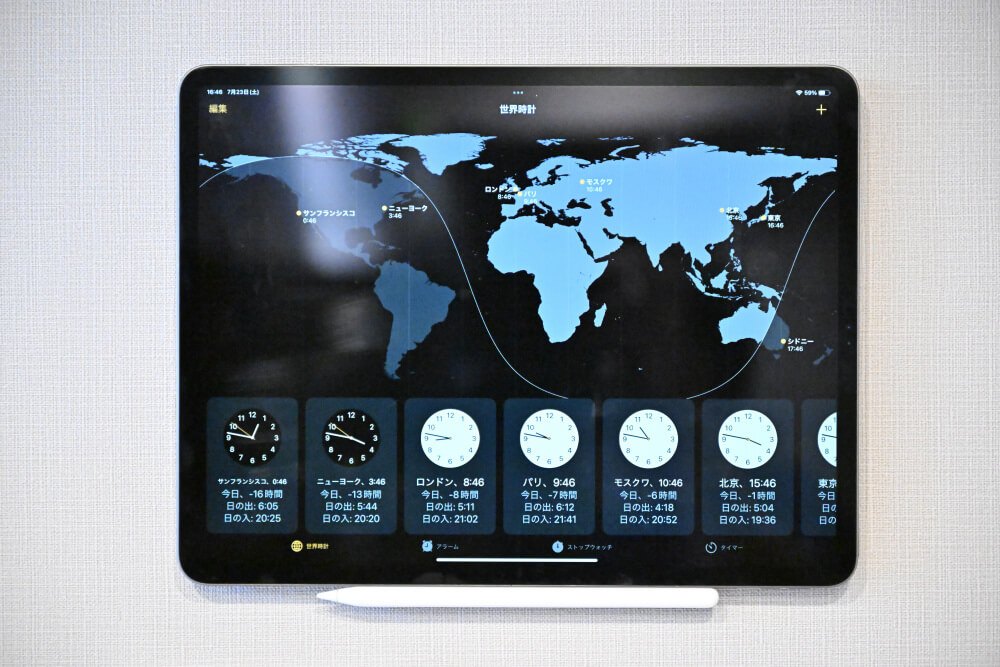
続けて、時計です。
標準アプリでは、自国だけを大きく表示する機能がないため、世界時計として世界地図と一緒に表示する使用となります。
これはこれで格好いいのですが、文字盤が小さく遠く離れた場合に確認できません。
iPadはそもそも手持ちを想定したものであることから仕方ないのですが、時計アプリなどを入れて画面の自動ロックをなしで設定すれば、時計としても使えそうです。
バッテリーの消耗や画面焼けを考慮すると付けっぱなしはおすすめしません。

リマインダーです。
個人的にはあまり活用しないアプリの1つなのですが、お買物リストやAmazonプライムデー、楽天市場お買い物マラソンが開催されている時のために欲しい物リストとして活用するのも良いかも知れません。
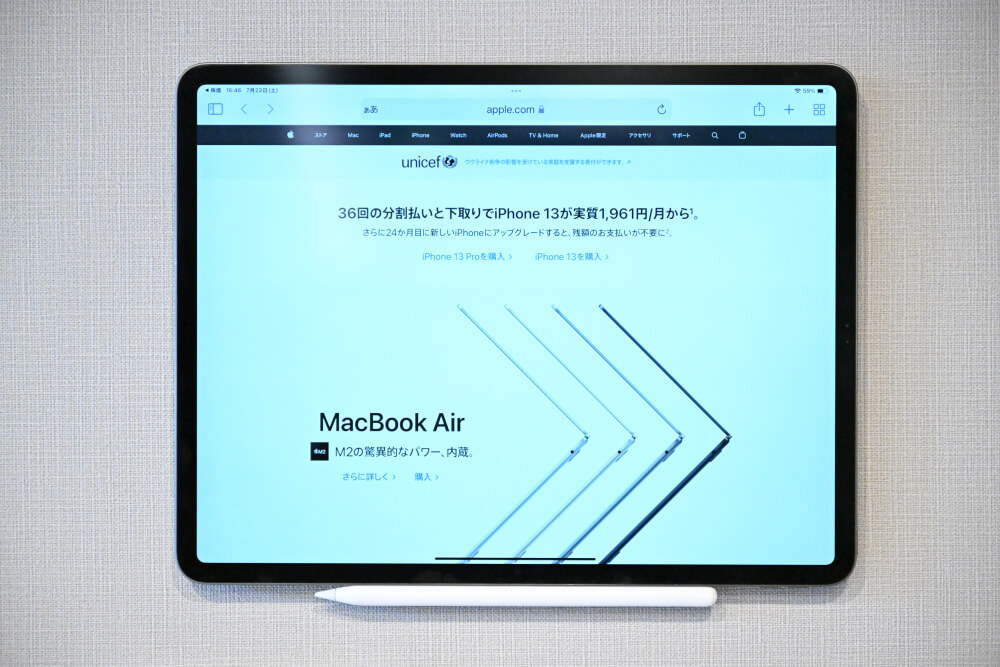
インターネットに接続することで、Safariでのブラウザも可能です。
キッチンから手が届く所に設置しているため、献立やレシピなどを確認しながら料理をするといった使い方ができそうです。

iOS14より導入された翻訳アプリです。
我が家では子どもに英語が話せるようにと、分からない言葉があるとすぐにポケトークなどで翻訳して調べる癖をつけていますが、iPadで代用できそうです。
常に定位置で目に入る場所にあると、気軽に触れるため使う頻度がたかまりそうです。
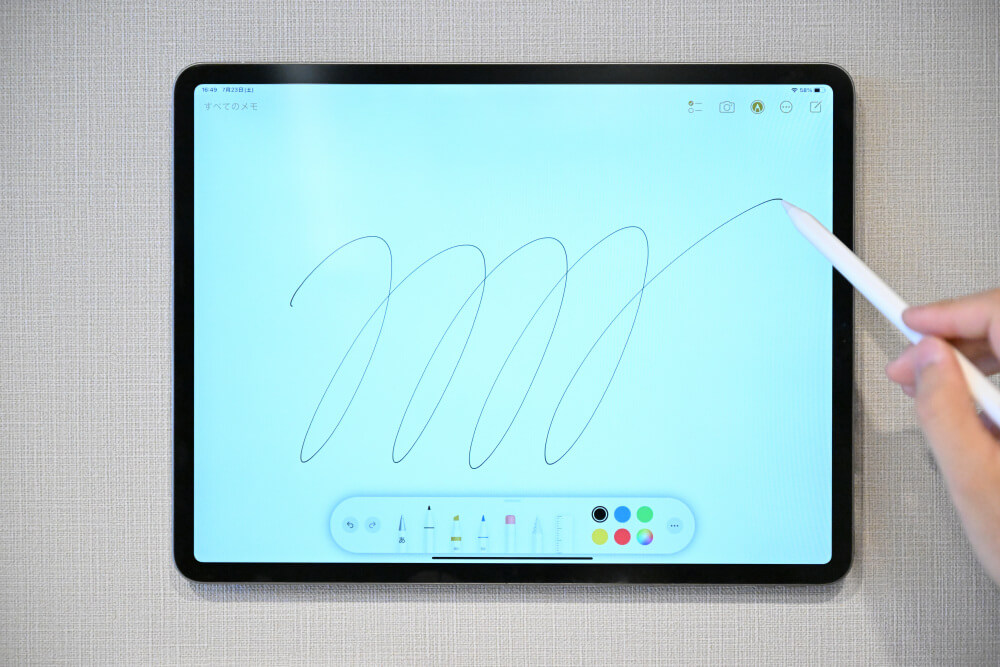
Apple Pencilを使ってメモ帳に落書きしてみました。
iPadの場合、Apple Pencilを画面にタッチするだけでメモ帳が瞬時に開いて書き始める便利な機能があります。
この機能を使えば、「ケーキは冷蔵庫の中にあるよ!」っといった感じで手書きメモが残せるようになるので、アナログでやっていたようなことも、iPadでできるようになります。
GoogleカレンダーをApple標準のカレンダーアプリで家族全員のスケジュールを同期
導入した目的の1つであるカレンダーアプリがこちら。
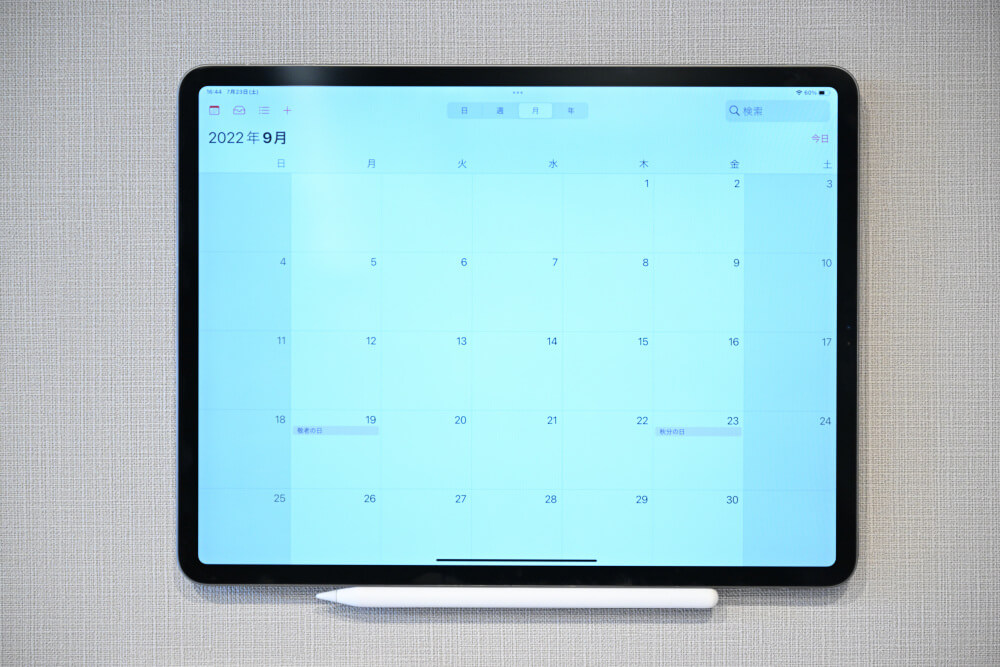
スマートフォンなどのカレンダーアプリを活用されている方であればお分かりいただけるかと思いますが、デジタルカレンダーを活用するとアナログに戻れないほど便利な機能がたくさんあります。
- インターネット接続されたPCやスマホさえあればいつどこでもスケジュールの確認や変更ができる
- 繰り返しの予定が簡単に設定ができる
- アラート機能で予定前に通知設定ができる
- 複数の人とスケジュール共有がしやすい
- スケジュールに入れた予定を検索で探すことができる
- 日、週、月、年とスケジュール表示を切り替えて確認することができる
などなど、デジタルだからこそ実現できる管理方法があります。
これをGoogleアカウントを使ってカレンダーアプリで表示できるようにしていきます!
Googleアカウントで毎に色分けしてカレンダーを共有する運用イメージ
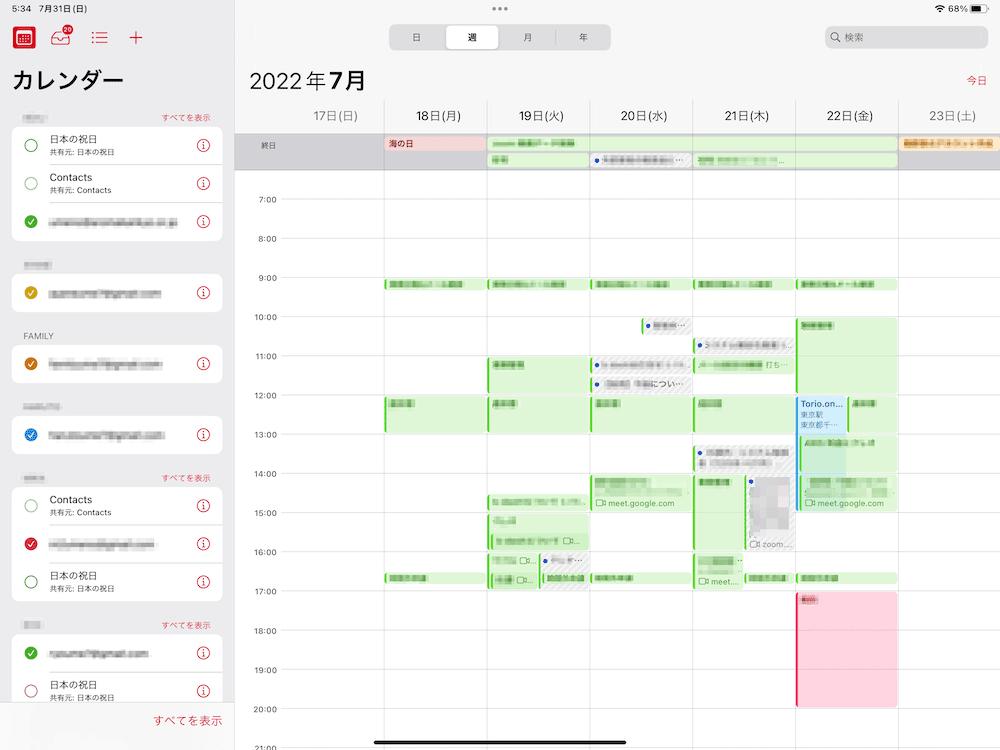
こちらが、既にGoogleアカウントをいくつか同期してみた週次スケジュールです。
左側にあるのが同期済みのアカウントが表示されており、Googleアカウント毎に色分けができるようになっています。
色分けをしておくことで、誰が何処にスケジュールが入っているのかすぐに見分けることができます。
また、一時的にGoogleアカウント毎にスケジュールを表示したり非表示へと切り替えたりすることができるようになっているため、必要に応じて表示方法を切り替えながら使うといったこともできます。
家族全員のスケジュールを入れてしまうと情報過多で確認しにくくなると思ったのですが、Googleアカウント毎に必要な情報だけを出し分けながら表示できるため不便な思いをすることはありませんでした。
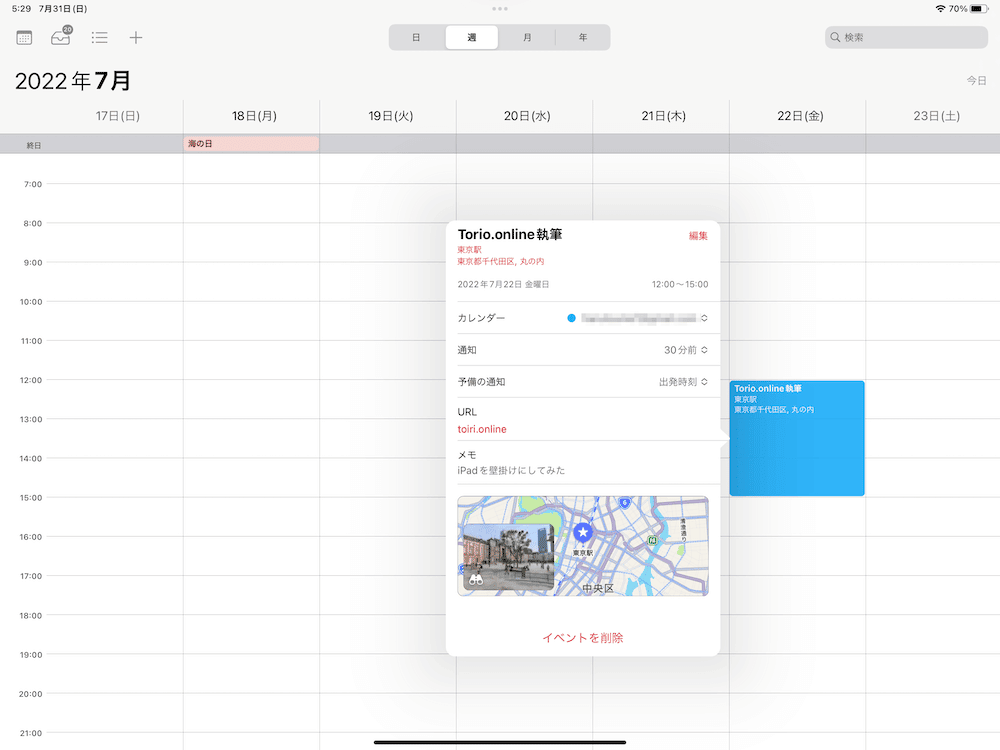
iPadのカレンダーには他のアプリと連動する項目が用意されています。
予定された時刻の30分前に通知を設定する機能や、予定と関連するURLを入れたり待ち合わせ場所や訪問先などを地図で表示することができます。
アナログによるカレンダーではできない大きな特徴でもあるため、素早く確認したい時や気づかなかった予定などもiPadの画面さえ見れば、整理された詳細が詰まっているため重宝します。
カレンダーアプリにGoogleアカウントを同期する方法
ここからは、iPadのカレンダーアプリにGoogleアカウントを登録する方法をご紹介します。

「設定」アプリを開いた左メニューに「カレンダー」があります。
タップして「アカウント」を選択してアカウント一覧を表示します。
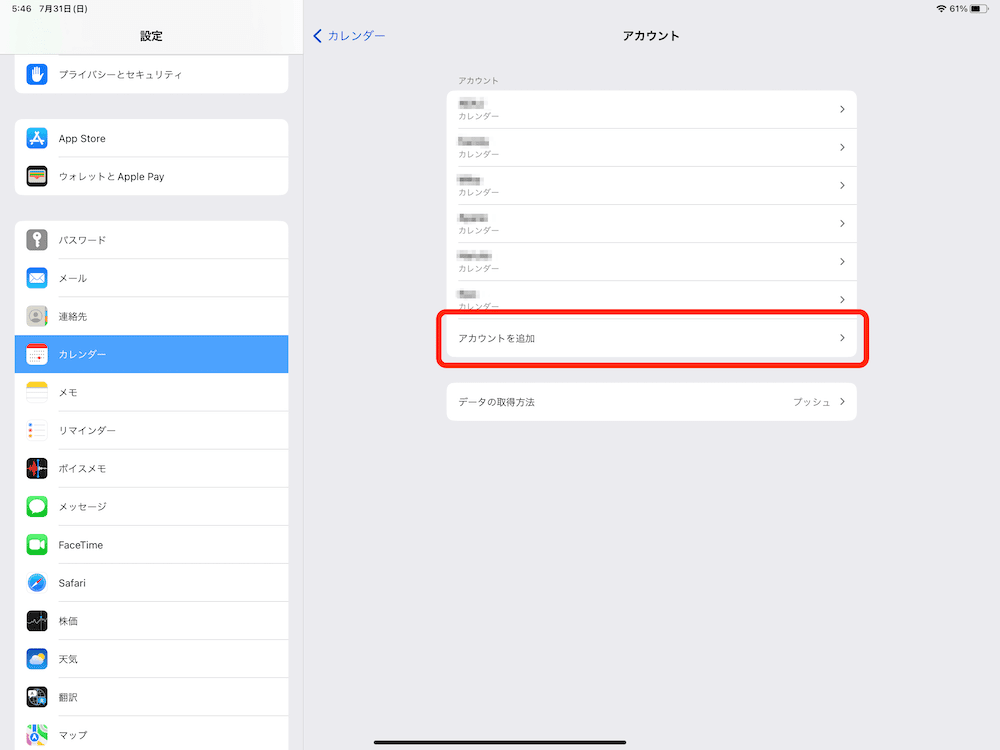
「アカウントを追加」より新しく追加したいアカウントを設定します。
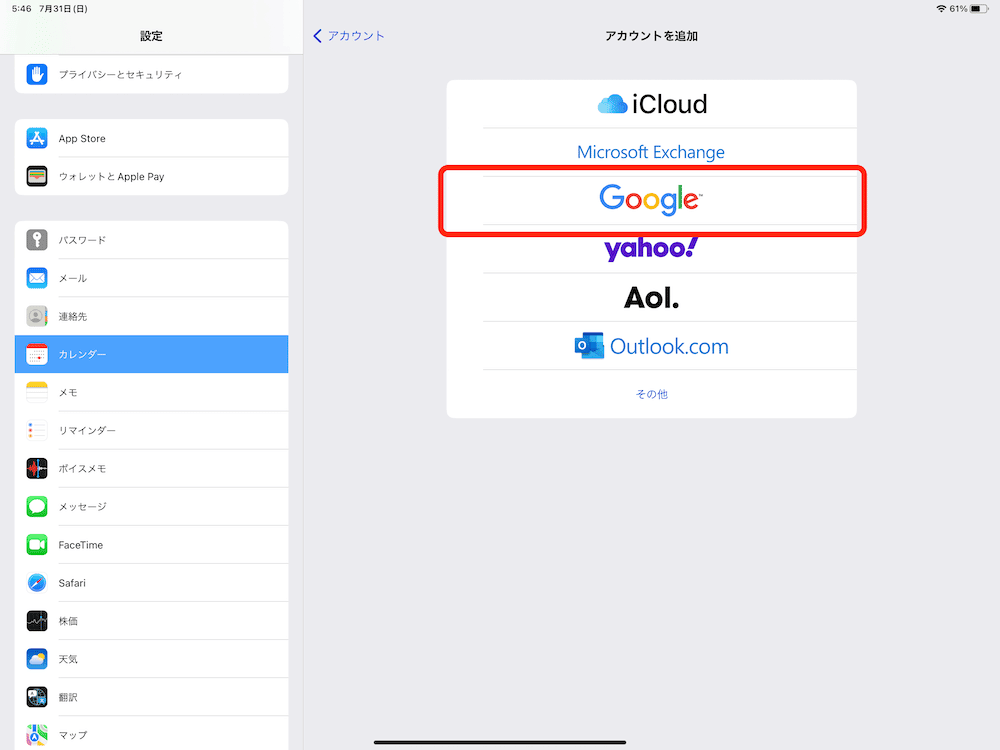
Googleアカウントを設定する場合は、プリセットで入っている「Google」を選択して下さい。
細かな設定をしなくてもGoogleとの連携がとれるようになります。
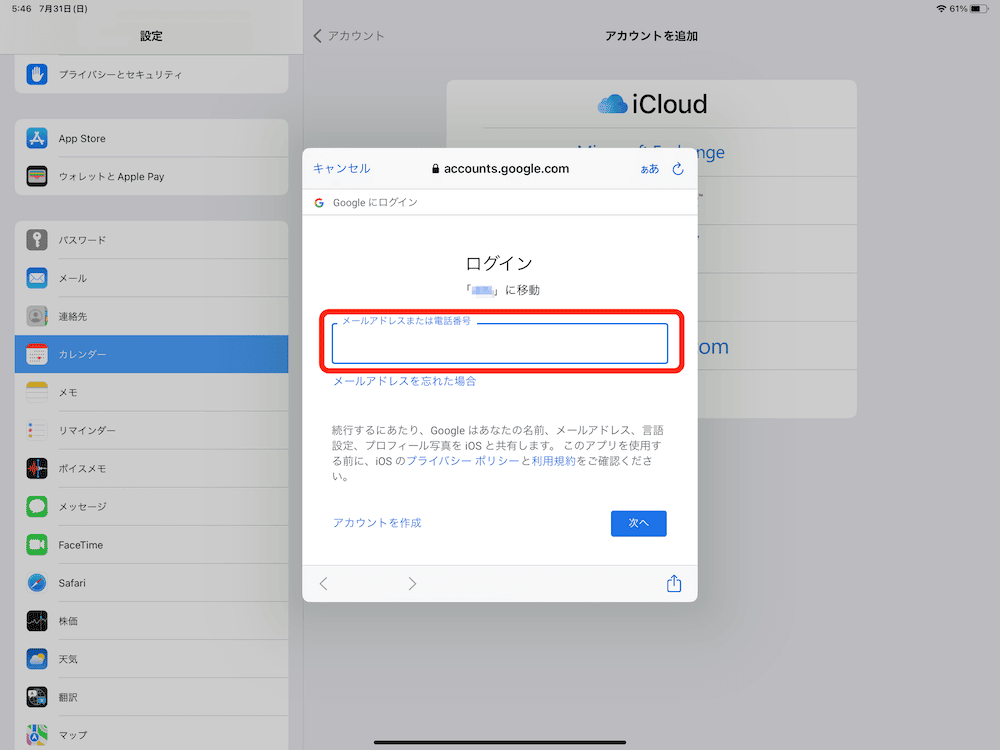
ログインを求められるので、追加したいGoogleアカウントのログイン情報を入力してログインして下さい。
ログインが完了すると、同期したいアプリを選択できるようになります。
カレンダーアプリを同期対象として設定すれば、カレンダーにてGoogleカレンダーに登録されている予定が自動で同期されるようになっています。
後は同期したい家族分を繰り返し同じように設定すれば共有用として使えます!
まとめ:iPad Proを壁掛けにする事で、スケジュール管理で劇的に楽になる!

家族共有用として12インチiPad Proを壁掛けにしてカレンダーアプリの設定をしました。
個々のスケジュールが自動で共有されることで、書き写しなどの手間や予定を確認し合うといった手間を省くことができます。
また、デジタルならではのアプリ間共有や表示の切り替え等が数タップで行えるため、カレンダー以外にも活用する幅が広がり予定の共有にとどまらず様々な場面で活躍してくれそうです。
お手持ちの余ったiPadやiPhoneなどを流用するのも良いかと思います。ぜひ試してみて下さい!